← Alle Merkmale
Gleichzeitige Anmeldungen
Gleichzeitige Anmeldungen
Legen Sie fest, ob die Mitglieder ihre Anmeldedaten gemeinsam nutzen oder sich mit demselben Konto auf mehreren Geräten anmelden können.
Sind Sie es leid, dass mehrere Benutzer mit denselben Anmeldedaten auf Ihre Webanwendung zugreifen? Möchten Sie unbefugten Zugriff verhindern und die Sicherheit Ihrer Plattform gewährleisten? Sie können gleichzeitige Anmeldungen mit einem einzigen Ein/Aus-Schalter kontrollieren.
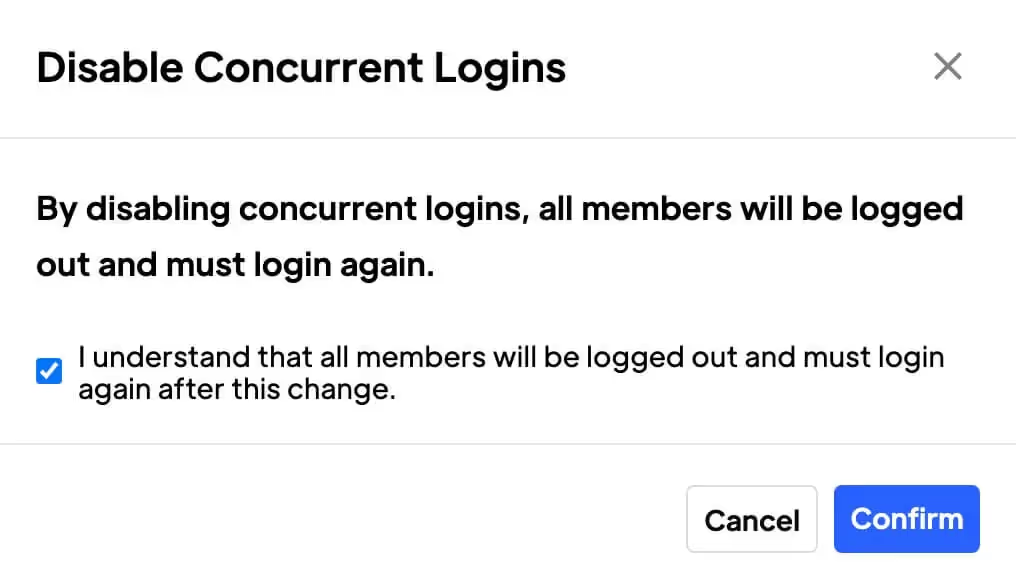
Primäre Vorteile
Verbesserung der Sicherheit
Durch die Deaktivierung gleichzeitiger Anmeldungen können Sie sicherstellen, dass die richtige Person auf Ihre Website zugreift.
Erhöhte Flexibilität
Die Möglichkeit, sich gleichzeitig anzumelden, bietet den Benutzern mehr Flexibilität, da sie von mehreren Geräten oder Standorten aus gleichzeitig auf ihre Konten zugreifen können.
Vertrauen schaffen
Die Deaktivierung gleichzeitiger Anmeldungen schafft zusätzliches Vertrauen in Ihre Website und gibt den Nutzern die Gewissheit, dass ihre persönlichen Daten sicher sind.
Aktivieren oder Deaktivieren gleichzeitiger Anmeldungen
Verstehen der Standardeinstellung
Standardmäßig sind gleichzeitige Anmeldungen möglich. Das bedeutet, dass mehrere Benutzer dieselbe E-Mail und dasselbe Passwort eingeben und gleichzeitig angemeldet bleiben können. Unter bestimmten Umständen (z. B. bei einem Team von Außendienstmitarbeitern) kann die gleichzeitige Anmeldung eine wünschenswerte Einstellung sein. Das hängt ganz von Ihren Bedürfnissen ab, aber die gute Nachricht ist, dass Sie diese Einstellung nach Bedarf aktivieren und deaktivieren können. So geht's:
Verhindern gleichzeitiger Anmeldungen
- Gehen Sie zu Ihrem Memberstack Dashboard.
- Klicken Sie auf . Einstellungen im Seitenmenü.
- Blättern Sie nach unten zur Rubrik Sonstiges.
- Schalten Sie das Kontrollkästchen Gleichzeitige Anmeldungen deaktivieren ein.
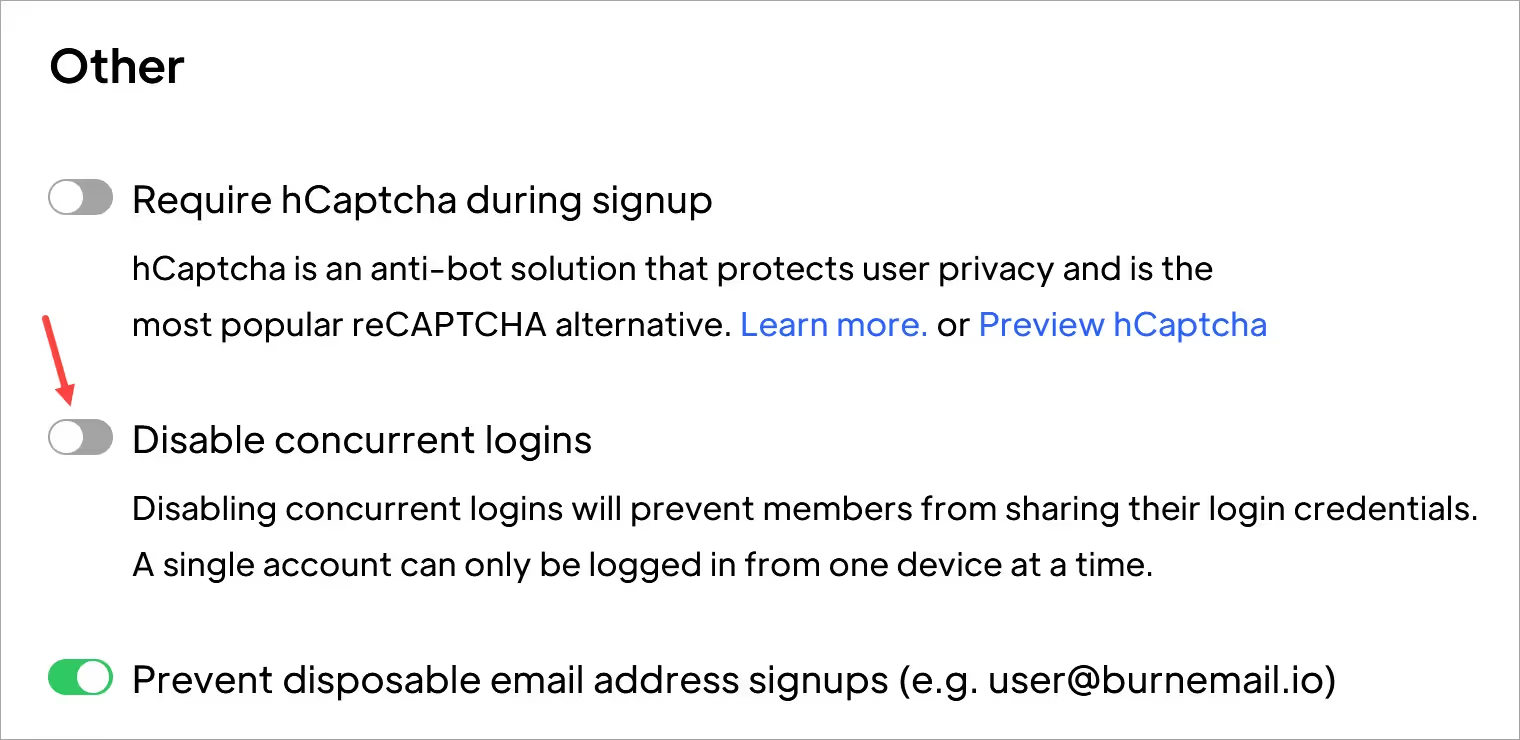
Ein Popup-Fenster wird angezeigt.
- Lesen Sie die Bedingungen (Sie werden darauf hingewiesen, dass alle eingeloggten Benutzer abgemeldet werden, wenn Sie fortfahren).
- Markieren Sie das Kästchen, um fortzufahren.
- Klicken Sie auf Bestätigen.
- Klicken Sie auf der nächsten Seite auf Speichern.
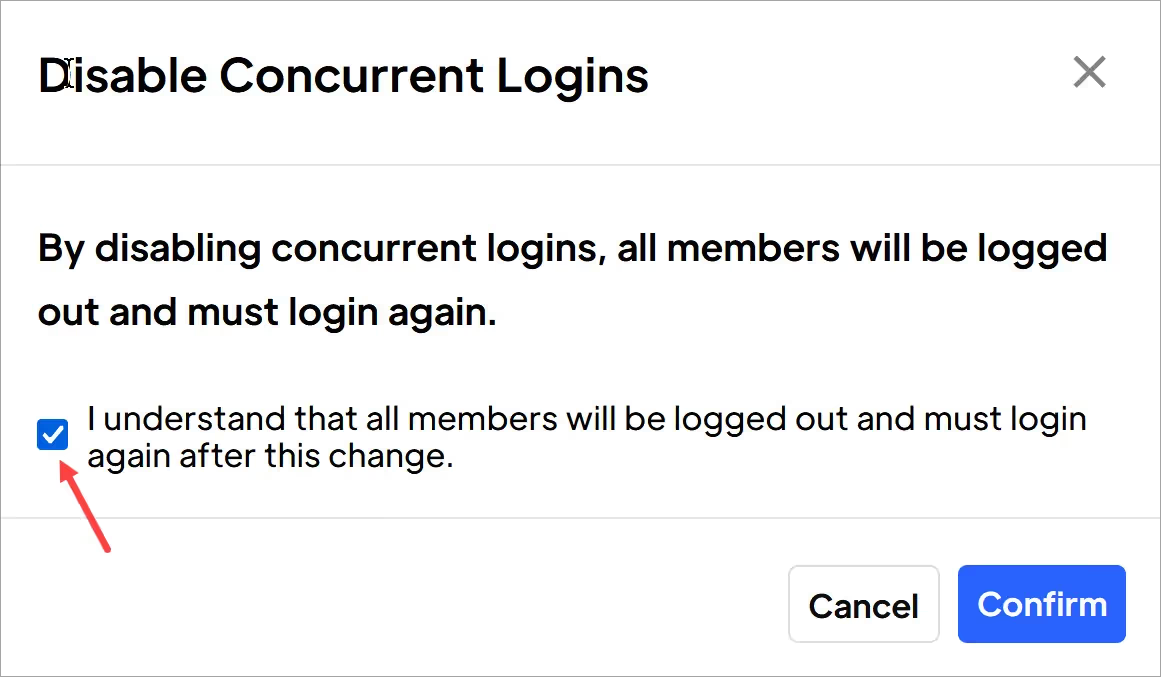
- Hinweis: Um gleichzeitige Anmeldungen zu aktivieren, deaktivieren Sie das Kontrollkästchen und klicken Sie auf Speichern.
Möchten Sie mehr über Memberstack erfahren? Treten Sie unserer Slack-Community mit über 5.500 Mitgliedern bei!
Treten Sie der Memberstack-Community Slack bei und fragen Sie los! Erwarten Sie eine prompte Antwort von einem Team-Mitglied, einem Memberstack-Experten oder einem anderen Community-Mitglied.
Unserem Slack beitretenÄhnliche Merkmale
DNS Settings / Custom Domains
Enhance your user's trust, boost your SEO, and provide a seamless user experience. You can integrate your domain seamlessly, ensuring a cohesive and professional online presence.
Mehr erfahrenDomänenübergreifende Anmeldung
Ihre Mitglieder können sich einmal anmelden und dann frei zwischen Ihren verschiedenen Domains, auf denen Memberstack installiert ist, wechseln, ohne sich erneut anmelden zu müssen.
Mehr erfahrenPasswortlose Anmeldungen
Erstellen Sie ein vollständig benutzerdefiniertes passwortloses Anmelde- und Login-Formular für Ihre Mitglieder. Geben Sie ihnen die Möglichkeit, sich mit einem Passwort, einem magischen Link, einem sozialen Anbieter und mehr anzumelden!
Mehr erfahrenE-Mail-Überprüfung
Fordern Sie die Mitglieder auf, ihre E-Mail-Adresse bei der Anmeldung zu verifizieren und/oder fordern Sie sie auf, ihre E-Mail-Adresse nach der Anmeldung zu verifizieren.
Mehr erfahrenLinkedIn Anmeldung
Erlauben Sie Ihren Mitgliedern, sich mit ihrem LinkedIn-Konto bei Ihrer Web-App anzumelden und einzuloggen.
Mehr erfahrenGithub-Anmeldung
Erlauben Sie Ihren Mitgliedern, sich mit ihrem Github-Konto bei Ihrer Web-App anzumelden und einzuloggen.
Mehr erfahrenAlle Funktionen anzeigen →
Bauen Sie Ihre Träume
Memberstack ist 100% kostenlos, bis Sie bereit sind, zu starten - worauf warten Sie also noch? Erstellen Sie Ihre erste App und beginnen Sie noch heute mit der Entwicklung.



_logo_2012.svg.avif)































.png)
